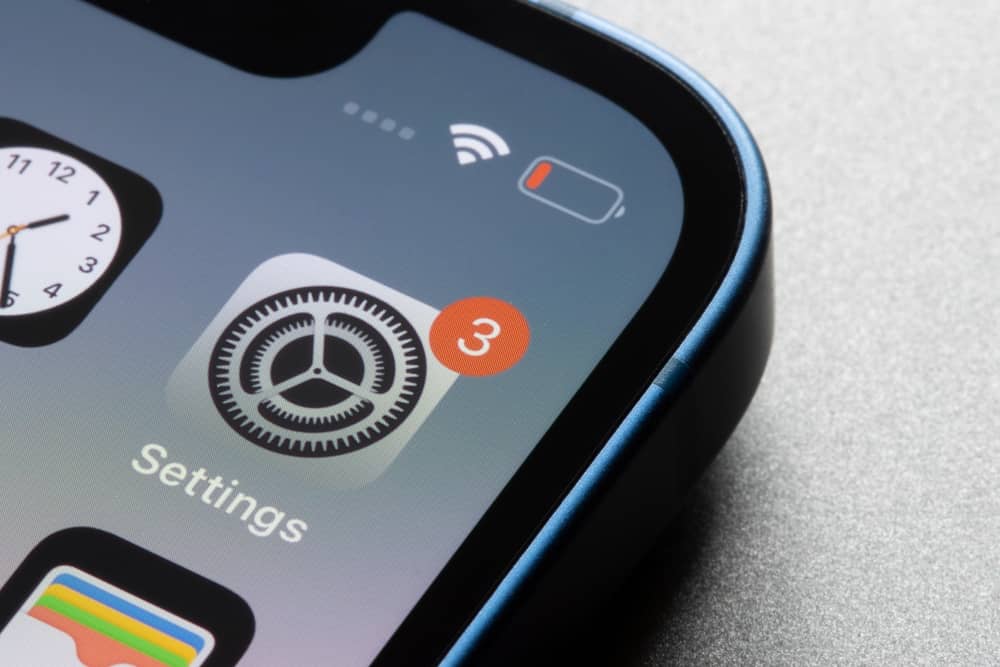Pour assurer un bon fonctionnement et optimiser l’utilisation de nos iPhones, il convient souvent de procéder au nettoyage des données système, y compris le cache et les cookies. Dans cet article, nous présentons quelques étapes simples pour vous aider à effacer ces données facilement.
Suppression des données de navigation Safari
Lorsque nous visitons différents sites Web avec notre iPhone, certaines données telles que l’historique de navigation, les cookies et les fichiers temporaires sont enregistrés. Voici comment effacer ces données rapidement :
- Ouvrez l’application Réglages de votre iPhone.
- Accédez dans la section Safari.
- Faites défiler vers le bas et appuyez sur Effacer historique, données de site.
- Une fenêtre de confirmation s’affiche. Appuyez sur Effacer pour confirmer et terminer la suppression des données.
Note : Si vous souhaitez supprimer uniquement les cookies et autres données relatives aux sites visités sans effacer l’historique, suivez plutôt ces étapes :
- Allez dans Réglages > Safari.
- Appuyez sur Avancé > Données de site.
- Vous pouvez maintenant choisir d’effacer toutes les données ou simplement sélectionner les sites dont vous souhaitez effacer les données et les supprimer individuellement.
Suppression des données d’applications
Les applications installées sur nos iPhones enregistrent également des données, parfois volumineuses. Le vidage de cache d’une application peut s’avérer très bénéfique pour libérer de l’espace et améliorer la performance du téléphone :
- Ouvrez les Réglages de votre iPhone.
- Faites défiler et appuyez sur la section Général.
- Tapez sur Stockage iPhone > Gérer le stockage.
- Ici, une liste d’apps installées avec leur taille s’affiche
Choisissez l’application qui présente une consommation d’espace importante. - Si possible, utilisez l’option prévue pour vider le cache ou supprimer les données. Si elle n’existe pas, songez à désinstaller puis réinstaller l’app pour repartir sur une base propre.
Nettoyage du cache système
Pour conserver un iPhone performant, il est recommandé de vider régulièrement le cache système. Voici un moyen simple d’y arriver :
- Rendez-vous dans les Réglages de votre iPhone.
- Accédez ensuite à Général > Réinitialiser.
- Touchez l’option Réinitialiser tous les réglages.
- Confirmez l’action en appuyant sur le bouton rouge Réinitialiser. Cela ne supprimera aucune donnée personnelle, mais effacera simplement le cache système.
Suppression des pièces jointes dans Messages
L’application Messages stocke toutes les photos, vidéos et autres fichiers reçus. Ces données peuvent avec le temps occuper beaucoup d’espace mémoire inutilement.
- Ouvrez votre application Messages et choisissez une conversation contenant de nombreux médias ou pièces jointes.
- Touchez sur le nom du contact situé en haut puis cliquez sur la petite flèche pour accéder aux détails de la conversation.
- Dans cette section, vous trouverez un aperçu des Photos et vidéos, touchez-les pour les visualiser.
- Faites glisser le doigt vers la gauche ou la droite pour parcourir les différents médias, puis appuyez simplement sur l’icône poubelle pour les supprimer.
Autre méthode : suppression globale des messages
Une autre alternative pour libérer de l’espace consiste à modifier les paramètres afin que les messages soient supprimés automatiquement après un certain temps :
- Allez dans les Réglages > Messages.
- Faites défiler jusqu’à la section HISTORIQUE DES MESSAGES.
- Appuyez sur Garder les messages, puis choisissez une durée, par exemple 30 jours.
- Après confirmation, les messages et leurs pièces jointes de plus de 30 jours seront supprimés.
Ce guide vous a présenté différentes méthodes pour supprimer les données système sur iPhone. Un entretien régulier du cache et des autres éléments superflus contribue grandement à maintenir la performance de l’appareil et à optimiser son utilisation. N’hésitez pas à appliquer ces conseils en fonction de vos besoins !